大家好,我是莉莉安。
想必很多人都是因为obsidian认识我的,那么大家对markdown应该不陌生了。我不止使用obsidian 记知识笔记,而且写作也是在obsidian 中完成的,日常写作全部使用的都是markdown 。熟悉markdown 写作以后「写作」这件事真的变得超级简单,只用负责写,根本不用考虑排版、美观。markdown的常用语法不超过10个,能很快的投入使用,这里就不多做赘述了。
使用markdown作为写作工具的小伙伴都会遇到一个普遍的问题,那就是:发布。
没错,markdown 是把「写」变得简单了,可是像微信公众号这类的平台它不支持markdown 格式啊!
这时候,我们就需要markdown 转换工具来帮忙了!
那么哪些markdown 格式转换工具真的可用、好用呢?这篇文章就总结下我自己收集到的「可用」的转换工具,并附上链接和使用效果。我用过其中3款,真实用它们发过公众号哦!现在在用的一款是至今最喜欢的。
同时,转换格式大家最最最关心的问题就是图片上传的问题。多图的文章,本地写完上传到公众号,手动一个个重新传的悲惨经历,谁经历过谁知道!这篇文章中推荐的工具 可以解决!!!
本篇在「博客」上尽量持续更新,如果链接失效会修改文章,请大家放心使用。
(P.S. 文中包含链接,打开博客食用更佳~ 因为公主号不能外链大家懂得)
微信公众号同步助手
地址:微信公众号同步助手
微信公众号同步助手是一个chrome插件,打开上面的链接,主页往下滑会有「如何安装」的指引。
特点
- 支持多个平台的文章同步。
- markdown 粘贴进去,一键同步上传到公众号。
- 支持自定义排版。对自动排版不满意可以直接调整。
- 支持图片同步到公众号。有2种方式上传图片:
- 文章中的图片使用自己的(或第三方)图床
- 直接上传本地图片,会被自动上传到同步助手的图床
写文章时只要使用图床,写完后直接粘贴进同步助手,然后同步到公众号,什么都不需要多操作,图片、排版都已经自动处理好了,可以说十分省心了!
使用步骤
1、 编辑界面直接把markdown格式的文章粘贴进去,右侧会有预览。
2、 点击右上角的同步发布,选择一个渠道,点击(需要事先授权平台,网站首页有使用教程)
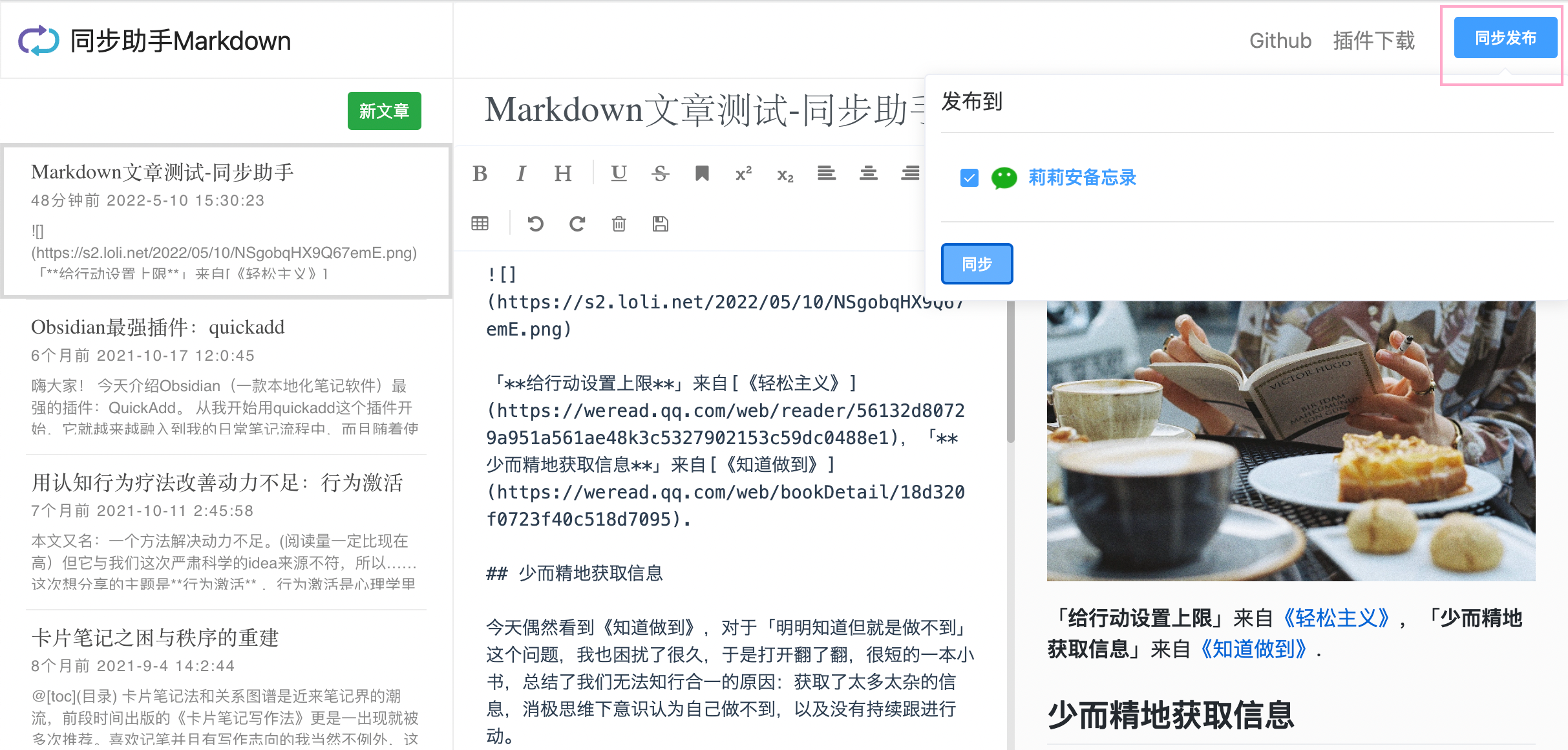
📢 注意:图片请使用图床,会被正常同步进公众号。
3、 同步完成后,文章就被保存在了公众号的草稿箱>历史图文素材中。如下图
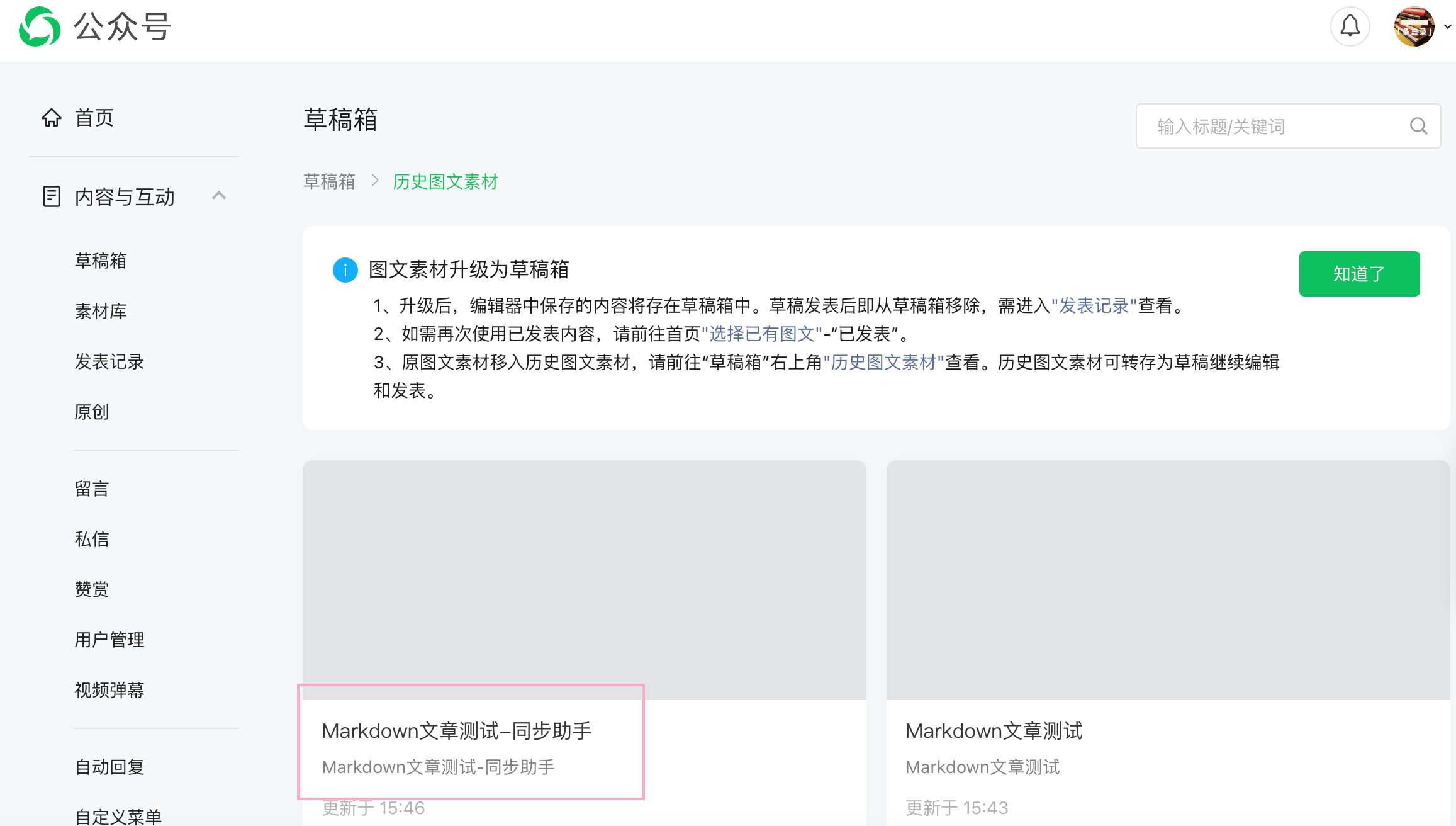
我们打开看看,图片被正常同步到公众号了。
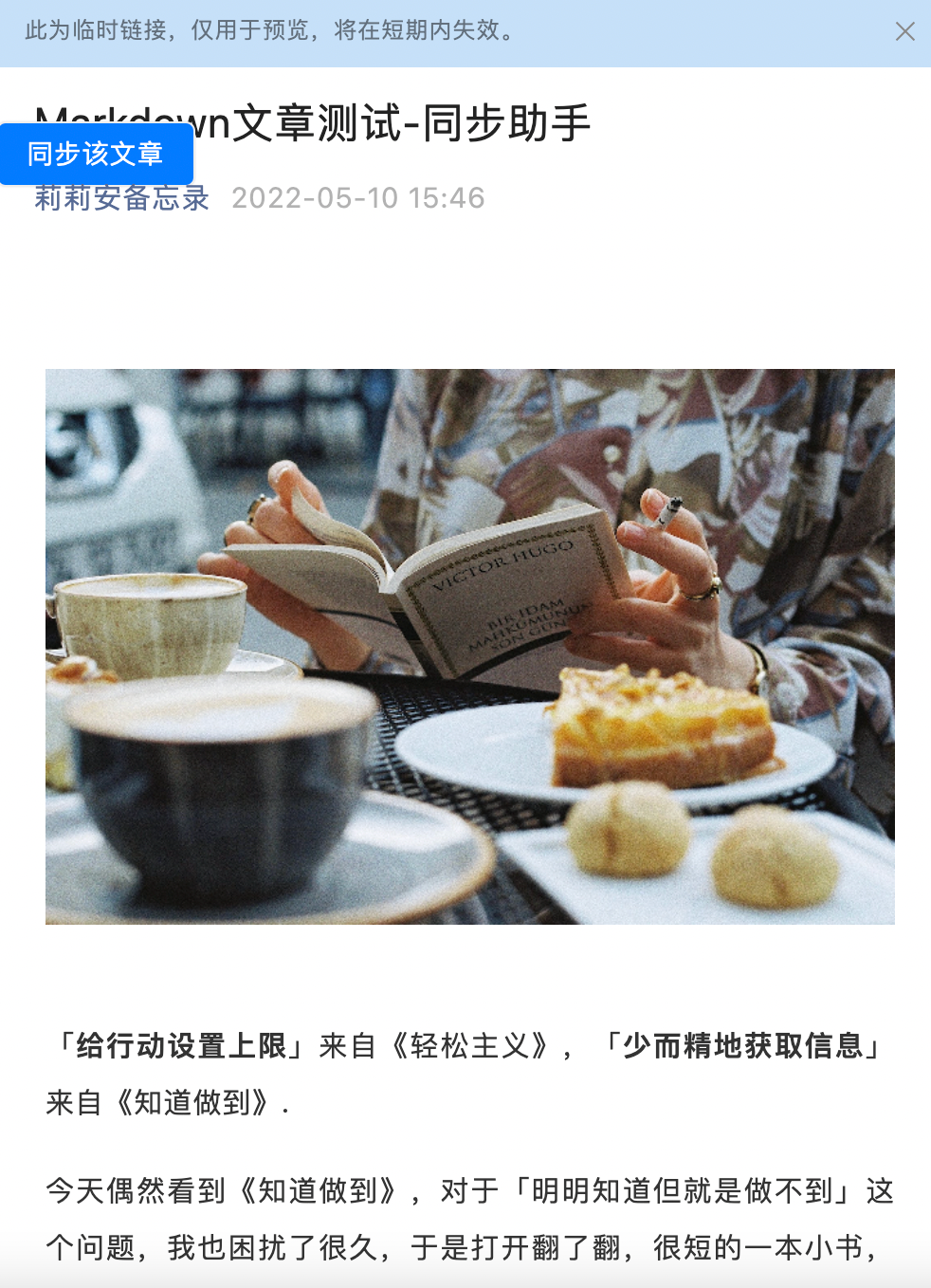
markdown转换微信公众号神器
地址: [markdown-weixin()]https://md.qikqiak.com/)
特点
- 打开即用,使用简单
- 可以选择代码样式
- 不支持自定义排版
- ❗️图片:直接粘贴到编辑器的图片可以同步到公众号,但是第三方图床有一定几率上传到公众号失败。
- 我用的sm·ms图床就上传失败,后来我看了下原因,sm·ms的图片链接做了自动跳转,所以微信没能拉取到图片。
- 如果你的图床产生的链接打开后是一个单独的图片(不跳转到其他杂七杂八的页面),那么可以试一下。
使用方法
打开即用,把文章粘贴进左边的编辑栏,右侧预览,点击预览界面上悬浮的复制按钮,到公众号里面粘贴进去就可以了。
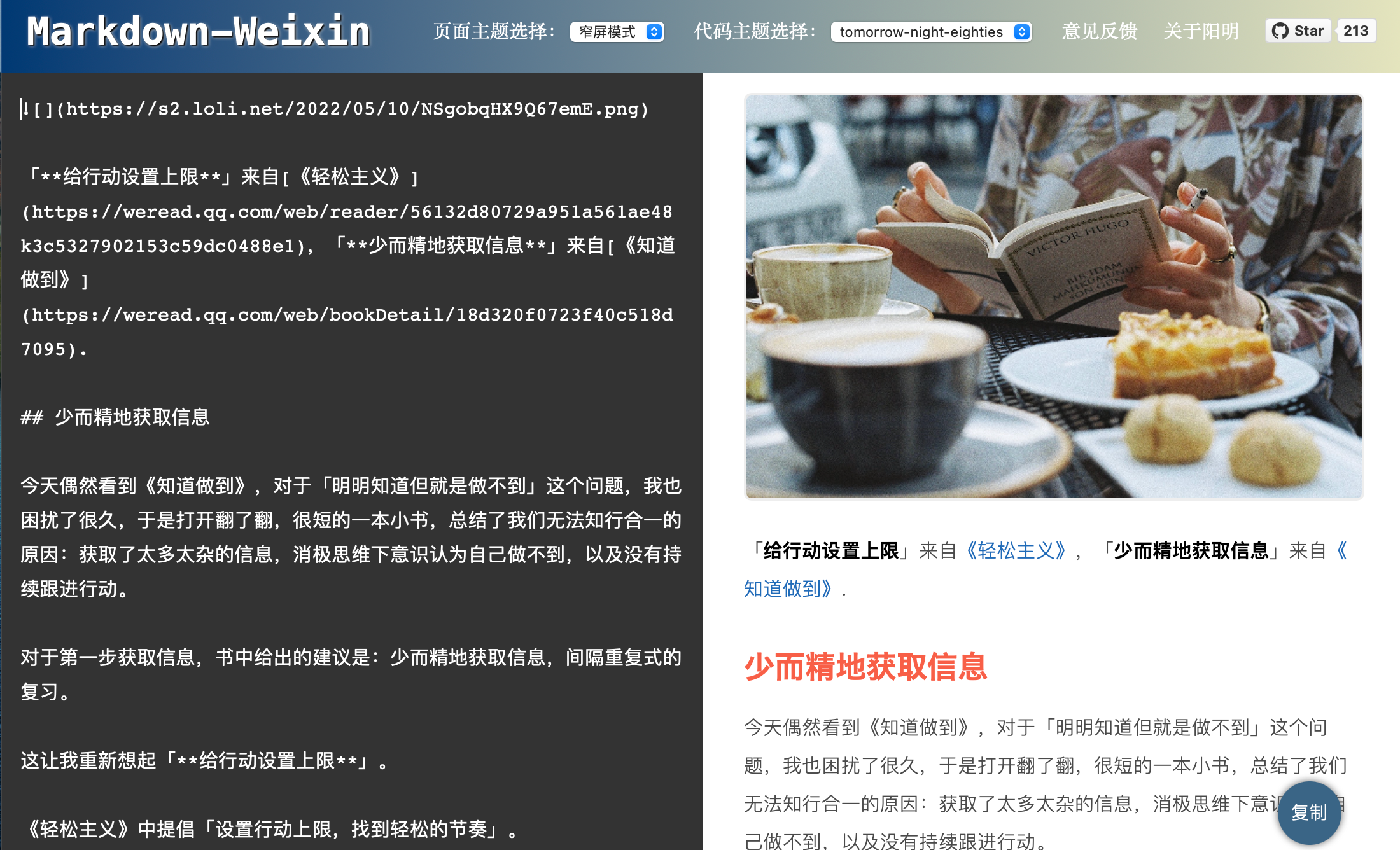
md2all
地址:md2all
特点
- 可以自己写排版样式(会css的话可以自己diy)
- 和上面一款使用体验一样
- 图片:sm·ms图床的图片上传到公众号也是失败,和图床有关系
自定义排版样式使用如下图:
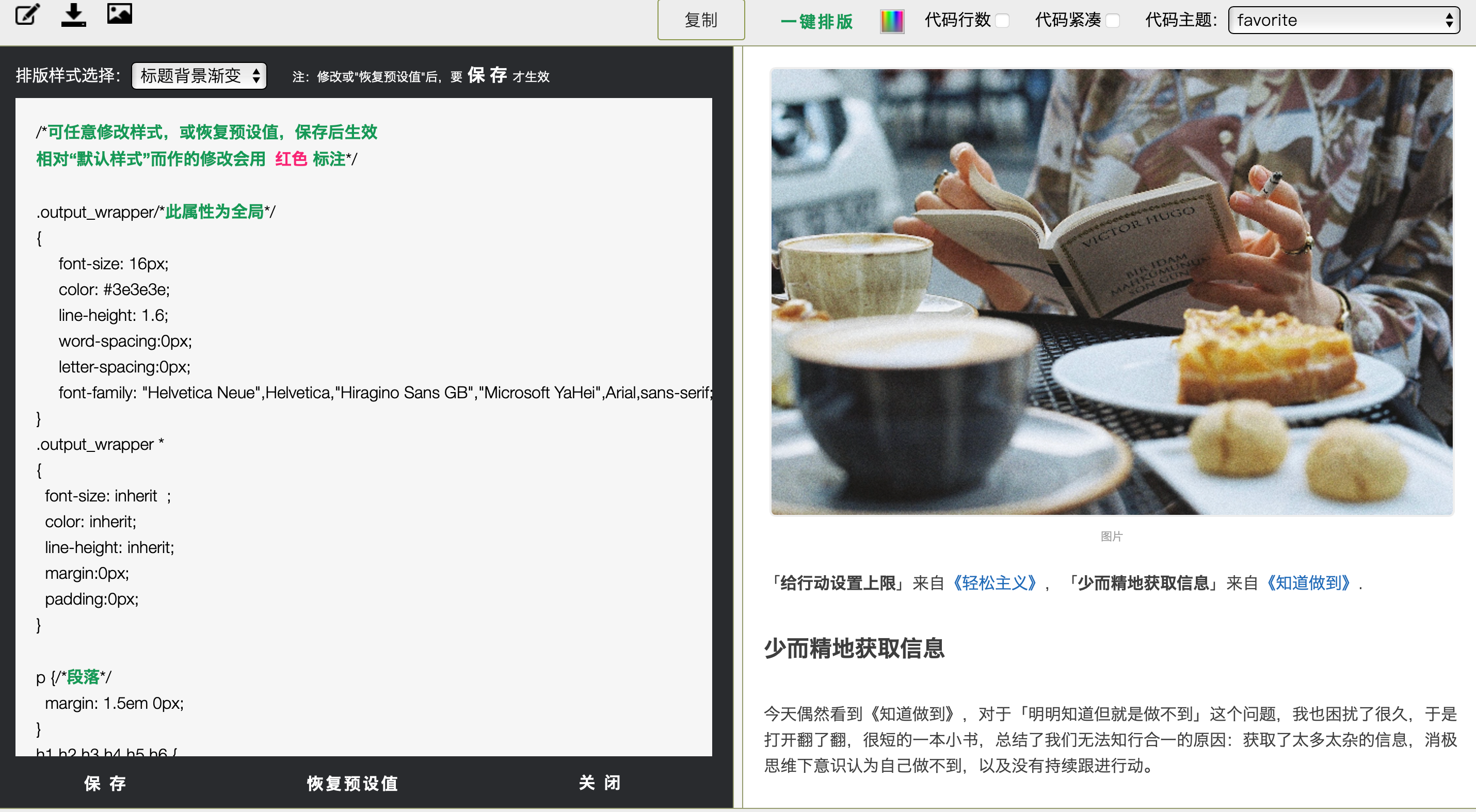
这款我没有使用,因为体验和上面一款一样,只有预览的样式不一样,如果要用的话,可以根据自己喜欢哪个样式选择其中一款。
markdown nice (推荐)
地址: markdown nice
- 这个是滴墨社区的编辑器,需要注册才能使用
- 有多款主题可以选择(上面几款都是固定主题)
- 图片:sm·ms图床的图片上传到公众号也是失败,和图床有关系
使用
- 一样复制自己的markdown文章粘贴到编辑界面的左侧;
- 选择一款自己喜欢的主题;
- 在右侧找到公众号对应的图标,点击图标,这时就已经复制成功了;
- 到微信公众平台粘贴即可。
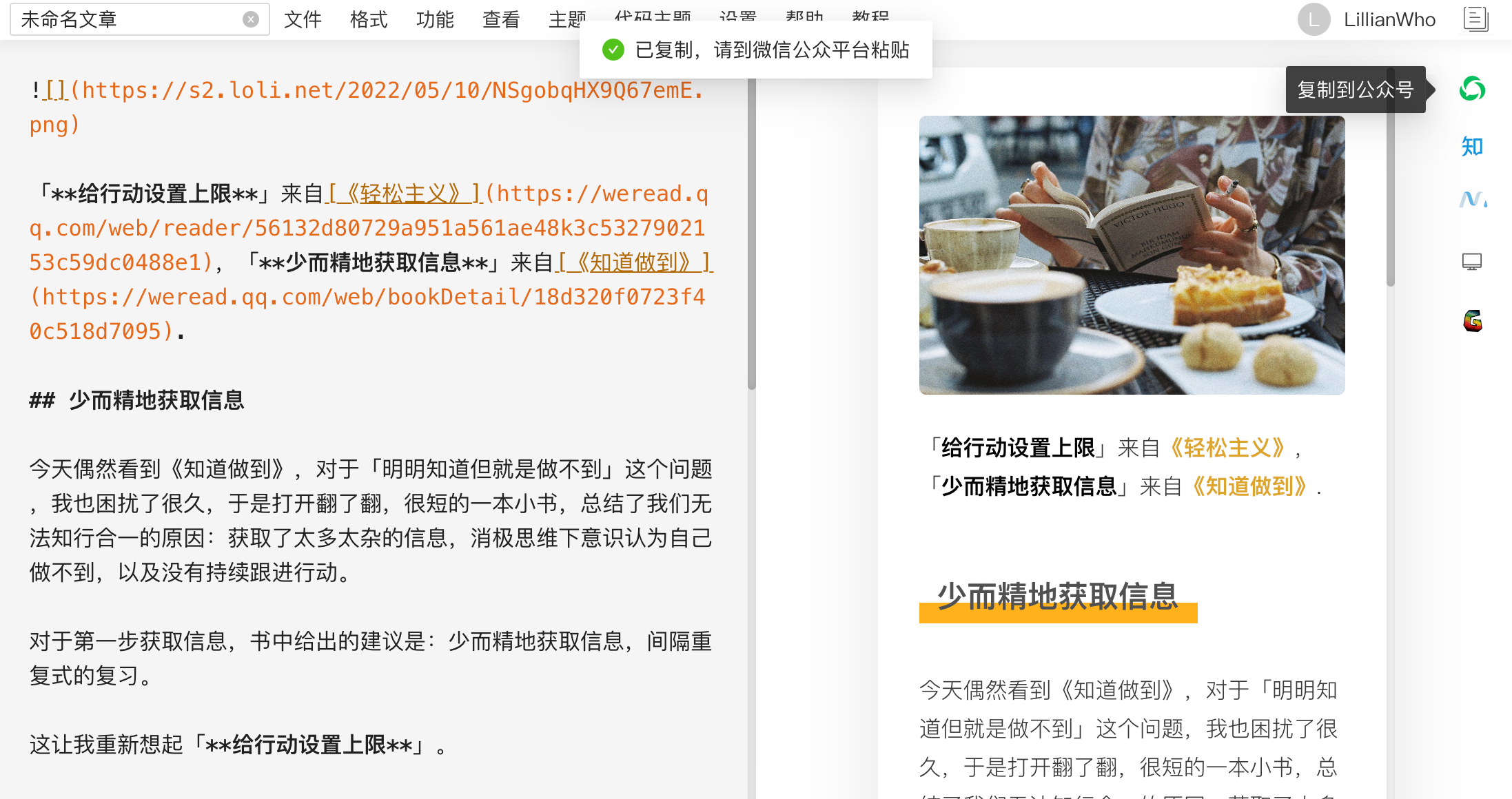
选择主题

点击「订阅更多主题」,有不少免费主题可以使用。(上一篇公众号文章我使用的就是山吹主题)
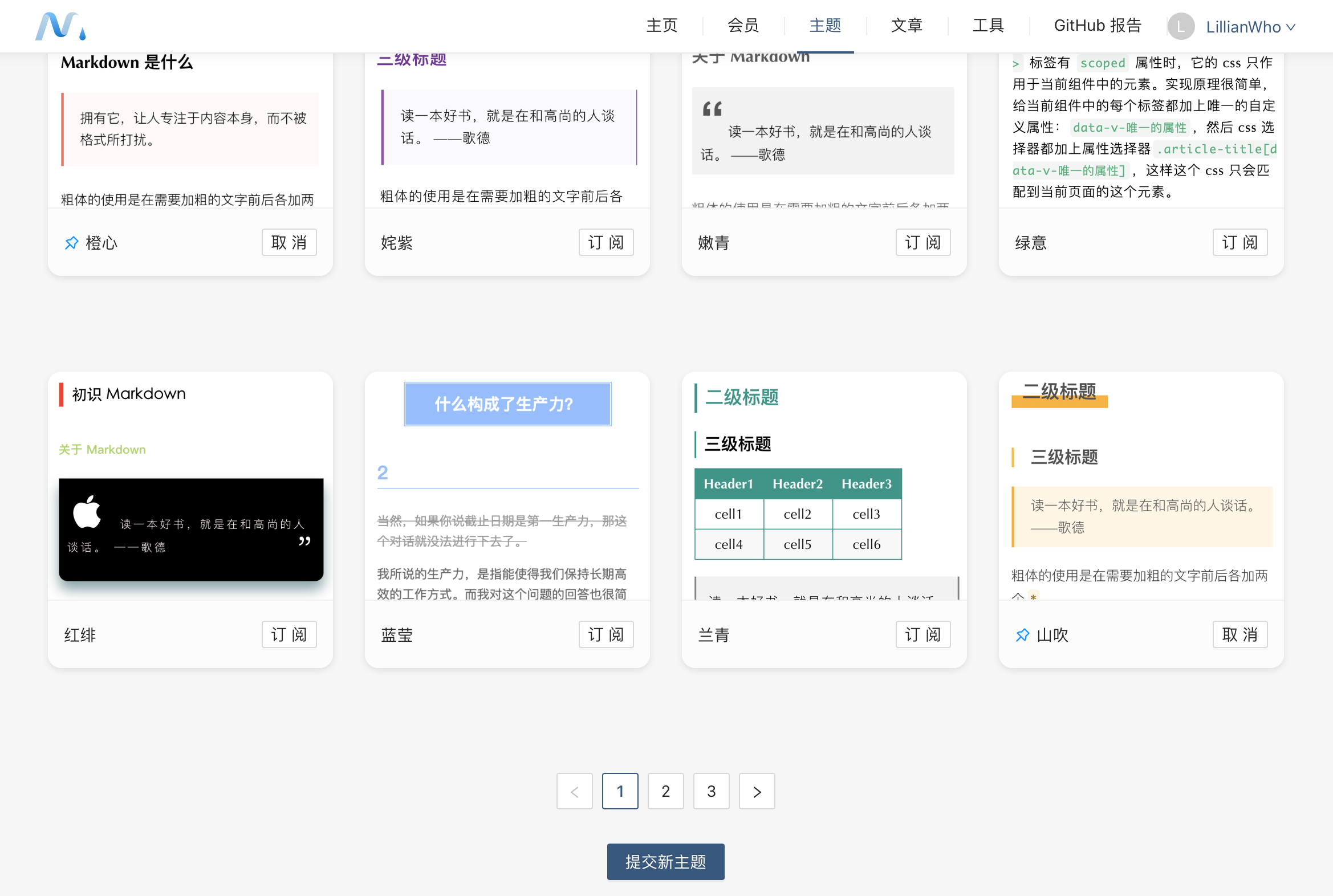
总结
关于图片同步到微信公众号的问题:
- 如果你是直接在以上平台上传图片,那么都是没有问题的。
- 如果你和我一样是使用自己的(or 第三方)图床,除了第一款「微信公众号同步助手」外,其余几个平台粘贴到公众号的效果是一样的,就是根据图床效果会有所不同。图床产生的链接打开会跳转到其他页面的,粘贴到微信公众号后都会失败。如果图片链接打开后直接是单张图片(比如我用自己博客站点的图片链接),就可以成功上传到微信公众号。
如果文章中没有图片,或者图床的图片可以直接打开,我会选择滴墨的编辑器,因为可以选择主题,比较好看。如果是有图片的文章要发公众号,我现在的图床又不支持上传到公众号,就选择「微信公众号同步助手」了,图片无忧,但是排版需要在手机上预览一下,不然有些格式会错乱。
